In den Einstellungen der Statusleiste des WebOffice html Clients gibt es folgende Möglichkeiten
•eine gewünschte Maßeinheit auswählen
•Navigationsmodus auswählen
•ein Benutzerprofil speichern
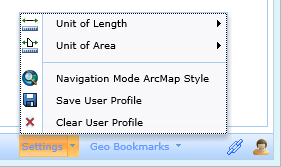
Menü Einstellungen im WebOffice html Client
Icon |
Menüeintrag |
Beschreibung |
|
Längeneinheit |
Wählen Sie aus den konfigurierten Längeneinheiten der Projektkonfiguration eine gewünschte Einheit aus. Diese wird dann für das Messen und andere Werkzeuge verwendet.
Hinweis: Im Kapitel Längeneinheiten finden Sie weitere Informationen zur Konfiguration von Längeneinheiten. |
|
Flächeneinheit |
Wählen Sie aus den konfigurierten Flächeneinheiten der Projektkonfiguration eine gewünschte Einheit aus. Diese wird dann für das Messen und andere Werkzeuge verwendet.
Hinweis: Im Kapitel Flächeneinheiten finden Sie weitere Informationen zur Konfiguration von Flächeneinheiten. |
|
Navigationsmodus ArcMap |
Wird diese Funktion aktiviert, dann wird in weiterer Folge mit dem rechten Mausbutton nicht mehr der Kartenausschnitt verschoben (Pan), sondern es wird ein Kontextmenü mit unterschiedlichen Funktionen geöffnet.
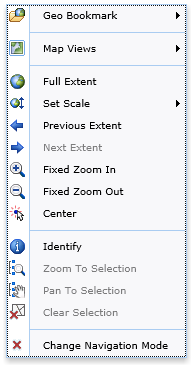 Kontextmenü - Navigationsmodus ArcMap
|
|
Speichert die Einstellungen des WebOffice html Clients in einem lokalen Cookie. So können •das Layout des WebOffice html Client, •Positionierung, Größe und Dock-Status des Fensters, •Standardsuche, •Dimensionen der Dialoge, •Suchergebnis gepint (ja/nein), •GUI-Module versteckt (ja/nein), •ArcMap-Mode (ja/nein), •Übersichtskarte (aus-/eingeklappt), •Kartennavigator (aus-/eingeklappt) und •die Eigenschaften für das Freie Beschriften Werkzeug personalisiert werden.
Folgende Eigenschaften werden für das Werkzeug Freies Beschriften gespeichert: •Feldnamen •Trennzeichen •Reihenfolge der Beschriftungsfelder •Verwendung des Beschriftungsfeldes (Checkbox-Einstellung)
Hinweis: Wann immer Sie später den WebOffice html Client auf Ihrem Desktop mit derselben Browserinstallation erneut starten, wird der WebOffice html Client automatisch das lokal gespeicherte Nutzerprofil laden und verwenden.
WebOffice html Administratoren können zentral Nutzerprofile konfigurieren. Indem man einen speziellen Parameter (userprofile=<meinprofil>) zur anfänglichen URL des WebOffice html Clients hinzufügt, wird das entsprechende Nutzerprofil geladen und sofort verwendet. So können sehr einfach verschiedene Layouts eines einzigen WebOffice html Projekts implementiert und dem Anwender verfügbar gemacht werden.
Um ein Nutzerprofil mit einem Profilnamen serverseitig zu speichern, verwendet man am besten die Tastenkombination STRG + Alt + P und wählt einen Namen für das Profil. Man kann diese Tastenkombination auch verwenden, um ein Standard-Benutzerprofil anzulegen, z.B. default_weboffice, das in den Allgemeinen Einstellungen angelegt werden kann.
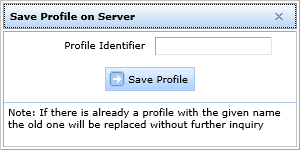 Profil am Server ablegen
Hinweis: Diese Funktion ist sehr nützlich bei der Konfiguration von WebOffice html für •verschiedene Nutzergruppen (z.B. gelegentliche Nutzer gegenüber erfahrenen Nutzern) und •verschiedene von Anwendern verwendete Bildschirmauflösungen (z.B. 1024 x 768 Pixel gegenüber 1280 x 1024 Pixel) Hinweis: Diese Funktion wurde ausschließlich für Administratoren entwickelt. Falls der Administrator z.B. Nutzerprofile für verschiedene Bildschirmauflösungen erstellt und auf dem Server gespeichert hat (profile1024_768 und profile1280_1024), werden die Anwender mit einer geringen Bildschirmauflösung (1024 x 768 Pixel) folgende URL zum Start des WebOffice html Clients verwenden: http://<myserver>[:<myport]/<WebOffice web application>/synserver?project=<ProjectID>&userprofile= profile1024_768 Anwender mit einer hohen Bildschirmauflösung (1280 x 1024 Pixel) hingegen werden folgende URL zum Start des WebOffice 10 R3 Clients verwenden: http://<myserver>[:<myport]/<WebOffice web application>/synserver?project=<ProjectID>&userprofile= profile1280_1024 Hinweis: Das Speichern eines Nutzerprofils mit einem Namen ist nur möglich, wenn nicht mit dem WebOffice usermanagement gearbeitet wird. Bei Verwendung des WebOffice usermanagement ist das Profil für den eingeloggten Benutzer bereits personalisiert. |
|
|
Benutzerprofil löschen |
Setzt die personalisierten Einstellungen (Cookie) zurück. Bei einem erneuten Start des WebOffice html Client wird das Standardlayout wieder verwendet. |
Menü Einstellungen